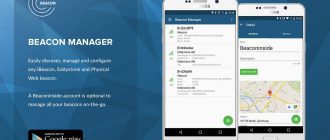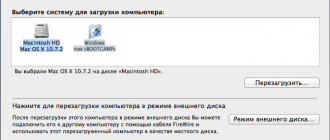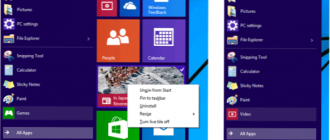Содержание
- 1 Как освободить память на Айфоне
- 2 Какие есть способы очистить iPhone
- 3 Как на
- 4 Инструкции
- 5 14 советов, как освободить память на iPhone и куда она девается?
- 5.1 Иногда перезагружай iPhone
- 5.2 Удали приложения, которыми не пользуешься
- 5.3 Иногда переустанавливай приложения
- 5.4 Обновляй прошивку на iPhone только через программу iTunes
- 5.5 Почисти файлы в iMessage
- 5.6 Почисть «Фото» от старых фотографий
- 5.7 Не пользуйся фотопотоком
- 5.8 Отключи общий доступ к фотографиям iCloud
- 5.9 Отключи сохранение дубликатов HDR
- 5.10 Пользуйся медиатекой iCloud
- 5.11 Удали не нужное из iBooks, и Подкастов
- 5.12 Пользуйся Apple Music
- 5.13 Почисть кэш Списка чтения в браузере Safari
- 5.14 Очистить кэш Safari
- 6 Как освободить место на iPhone?
- 6.1 Удалить ненужные приложения
- 6.2 Скинуть фото и видео на компьютер и удалить с iPhone
- 6.3 Переустановить приложения
- 6.4 Удалить видео сразу после съёмки
- 6.5 Очистить корзину
- 6.6 Удалить музыку и фильмы
- 6.7 Временно удалить игры и приложения
- 6.8 Удалите ожидающие обновления iOS
- 6.9 Сотрите контент и настройки
Как освободить память на Айфоне
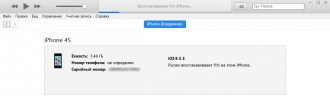
Несмотря на то, что современные смартфоны iPhone и планшеты iPad имеют большой объём постоянной памяти, рано или поздно, но большинство их владельцев сталкиваются с нехваткой свободного пространства на устройстве. Особенно обидно, когда надо скачать или сохранить на телефоне что-то очень важное и тут, как назло, Айфон пишет «Места почти нет».
Что делать в этом случае? Ответ прост — удалять ненужное. Многие пользователи неосмотрительно кидаются «во все тяжкие», удаляя всё подряд. Часто такое заканчивается плачевно ибо под горячую руку могут попасться системные файлы или просто что-нибудь важное для Вас.
В этой статье я хочу рассказать как освободить память на Айфоне без риска удалить что-нибудь нужное или вообще вывести из строя операционную систему на Вашем iPhone и iPad.
1. Тотальная чистка браузера Safari
Самое первое, с чего стоит начать освобождение памяти iPhone — это веб-браузер. В некоторых случаях он раздувается как надувной шарик.
Начнём с очистки кеша Сафари, cookie и удаления временных файлов. Для этого заходим в настройки мобильного гаджета и находим раздел Safari:
Попав внуть, находим пункт Очистить историю и данные сайтов.
После этого переходим в раздел «Дополнительно»>>»Данные «сайтов:
Кликаем на кнопку «Удалить все данные» для того, чтобы удалить всю сохранённую информацию о сайтах и тем самым хоть немного, но освободить память на Айфоне.
Не стоит забывать и про отдельную функцию «Офллайн-список», которая служит для отложенного чтения страниц в Safari и тем самым тоже занимает пространство в ПЗУ. Причём, иногда занятый под это объём может достигать гигабайта и даже больше.
Для того, чтобы его очистить, зайдите в раздел «Настройки»>> «Основные»>>»Статистики»>>»Хранилищ»>>»Safari». Здесь надо тапнуть на кнопочку «Удалить» чтобы полностью снести весь офлайн-список. Имейте ввиду, что очистка кэша не повлечет удаления объектов из списка для чтения.
2. Поиск ненужных приложений
У тех, кто увлекается различными играми на мобильнике или планшете, память часто забита старыми играми, которые давненько не используются, а удалить их забыли. Чтобы это исправить и расчистить свободное место на iPhone и iPad — открываем «Настройки» >> «Основные» >> «Статистика» >> «Хранилище»:
Здесь Вы увидите отсортированный по мере использования памяти список приложений. Выбираем те из них, которые не нужны и не используются Вами и удаляем:
Так же, как вариант, можно попробовать полностью переустановить и «тяжелые» приложения, которые Вы используете. Дело в том, что для отката в случае сбоя, у них могут параллельно с актуальной версией сохранятся и предыдущие, устаревшие версии, которые так же занимают нужное Вам пространство диска. Переустановка попросту удалит всё ненужное. После этого Ваш iPhone скорее всего больше не будет писать «Места почти нет».
3. Правильная настройка iCloud
В операционной системе всё тесно завязано на фирменный сервис от Apple, который называется iCloud. Тут и облачное хранилище, и потоковое вещание аудио и видео контента, и резервное копирование информации и многое-многое другое. Его правильная настройка и использование позволят освободить память на Айфоне под нужные данные. Итак, что нужно сделать?!
— Включаем Медиатеку iCloud. Смысл работы данного сервиса даёт пользователям возможность синхронировать весь своё мультимедиа-контента с облачным хранилищем Эпл. Включив его, Вы можете все свои фото и видео выгрузить в облако в полном объёме, удалив из из своего iPhone или iPad. Делается это в разделе «Настройки» >> «iCloud» >> «Фото»:
Cдвигаем поззунок «Медиатека iCloud» в значение «Вкл» и снимаем галочку «Сохранение оригиналов».
Кстати, музыку после этого лучше слушать в потоковом режиме через Айклауд, а сами треки не хранить в телефоне а попросту удалить. Айфон умеет принимать подкасты загруженного в iTunes контента. Так же, я бы порекомендовал подключить какой-нибудь стриминг-сервис. Очень неплох в этом смысле сервис Яндекс.Музыка.
— Отключаем Фотопоток. В яблочных девайсах есть одна очень интересная и большинству пользователей абсолютно ненужная фича, которая называется «Фотопоток». Это альбом создаётся сервисом Айклауд. В него автоматически копируются все фотографии из альбома «Фотоплёнка». Это делается с целью автоматически выгружать новые фотографии в облако, чтобы они были доступны на других Айфонах и Айпадах, подключенных к этой учётной записи.
А нужно ли Вам это? Большинство пользователей о этой функции даже не догадываются в то время, как она активно отжирает место в ПЗУ гаджета. Чтобы отключить Фотопоток — сдвиньте в разделе «Настройки»>>»iCloud»>>»Фото» соответствующий переключатель в положение «Откл».
4. Обновление операционной системы
Не забывайте обновлять операционную систему iOS до последней и актуальной версии.
Дело в том, что в обновлениях, как правило, исправляются старые баги о огрехи. В том числе, связанные и с использованием постоянной памяти смартфона. К тому же, в последних версиях разработчики значительно улучшили производительность iOS и стабильность её работы на iPhone 4, 5 и 5S. Проверить наличие и доступность новой версии ОС можно в разделе «Настройки»>>»Основные»>>»Обновления ПО».
5. Очистка памяти iPhone с помощью сторонних утилит
Честно говоря, сейчас в магазине AppStore полным-полно программ, предлагающих провести оптимизацию Айфона, позволяющую ускорить его работу и провести очистку памяти девайса. Больше половины из них не приносят никакого положительного эффекта. От себя, могу порекомендовать пару удачных программ.
Первое — приложение PhoneExpander.
Оно отлично может почистить следы работы программ, удалив их временные файлы на iPhone, iPad и даже на медиаплеере iPod touch. Помимо этого, утилита умеет удалять ненужные приложения, видео и музыку.
Очень часто многие владельцы iPhone делают скриншоты. Эти снимки хоть и небольшие по размеру (в среднем 200-300 КБ.), но их скапливается много и объём занимаемый ими в памяти очень сильно увеличивается. Можно, конечно, лазить по хранилищу самостоятельно и выискивать все подобные картинки. Но есть и более быстрый способ почистить память на Айфоне от таких ненужных изображений — воспользуйтесь утилитой Screeny.
Оно специально разработано для поиска и удаления скриншотов на яблочных устройствах. Она просканирует все картинки на аппарате и выдаст прогнозируемый размер свободного места. Если Вас всё устраивает — нажимаете на кнопку «Delete» и смотрите результат!
Источник: https://set-os.ru/kak-osvobodit-pamyat-iphone/
Какие есть способы очистить iPhone
Часто бывает, что на айфоне не остается места для каких-либо файлов, фотографий, документов и т.д. В этот момент каждый из нас задаётся вопросом о том, как освободить место на iphone. Это можно сделать разными способами.
Способ №1
Нужно переустановить или удалить приложения. Следует зайти в «Настройки» -> «Основные» -> «Статистика» -> «Хранилище». Таким образом, можно увидеть самые «большие» приложения. Со временем любое приложение накапливает ненужные файлы, которые занимают много места. Такие приложения нужно переустанавливать, а те, которые не нужны, потребуется просто удалить.
Способ №2
Удаление переписок в iMessage. Таким способом можно очистить немного памяти, ведь удаление переписок в этом приложении позволит получить небольшое количество свободного места.
Способ №3
Удаление старой ой почты. Мобильное устройство накапливает в себе старые ые сообщения. Эти файлы обычно не несут никакой пользы, поэтому освобождение свободного места, таким образом, очень удобно. Для того чтобы это сделать нужно зайти в приложение «Телефон», далее нажать «Автоответчик» и выделить ненужные ые сообщения, затем следует нажать функцию «Удалить».
Для того чтобы подтвердить действие нужно зайти ещё раз в это же приложение и нажать «Удаленные сообщения», а потом «Очистить все». Выполнив все эти действия, ые сообщения будут полностью удалены с айфона.
Способ№4
Этот способ включает в себя очистку памяти на айфоне с помощью удаления временных файлов. Большинство приложений, загруженных раннее, даже после удаления с айфона, оставляют различные ненужные временные файлы. Избавиться от этой проблемы можно воспользовавшись приложением «PhoneExpander». Это приложение является полностью бесплатным, поэтому воспользоваться им может каждый желающий. Пользоваться приложением также очень просто.
Следует открыть иконку «PhoneExpander», выделить галочкой временные файлы с ненужных приложений и нажать опцию «Clear». Удалив все ненужные файлы, можно не только освободить память в айфоне, но и обеспечить более быструю работу устройства.
Способ №5
Установка более короткого времени для хранения аудио и видеосообщений. После прослушивания таких сообщений с «файлами» люди часто забывают удалить их, а ведь они только засоряют память на айфоне. Для того чтобы эти файлы удалялись автоматически нужно зайти в «Настройки», далее перейти в «Сообщения», выбрать пункт «сообщения», далее нажать «Истекает» и в строке вписать нужное время. С учетом этого значения сообщения будут удаляться после прочтения, с течением того отрезка времени, которое было задано.
Способ №6
Этот способ включает в себя отказ от сохранения оригиналов HDR-снимков. Если делать HDR-снимки, то айфон самостоятельно сохраняет настоящие фотографии, таким образом, занимаемое место увеличивается вдвое. Для того чтобы избежать этого нужно зайти в настройки и сделать так, чтобы мобильное устройство сохраняло только HDR-снимки. Это можно сделать нажав на пункт «Настройки», перейти в раздел «Фото и Камера» и убрать галочку с опции «Оставлять оригинал».
Способ №7
Хранение фотографий и видео на других облачных хранилищах. Зачем занимать лишнее место на айфоне фотографиями и видео, если все эти файлы можно загрузить на Яндекс.Диск, Flickr, Dropbox, OneDrive и другие облачные хранилища. Это даст возможность пользоваться и просматривать видео и фотографии когда захочется, но при этом не использовать память на мобильном устройстве.
Способ №8
Ещё один очень простой способ освобождения памяти на айфоне – это регулярная перезагрузка своего мобильного устройства. Во время перезагрузки, айфон не только повышает свою производительность, но и освобождает память. Проверить этот метод можно в приложении «iTunes», при его включении все ненужные файлы отображаются в папке «Другое». Обычно эта папка «засорена» мусором по несколько гигабайт.
Способ №9
Удаление истории Safari и очистка данных веб-сайтов. Удаление истории посещений Safari можно осуществить нажав на опцию «Настройки», далее следует выбрать «Safari» -> «Дополнения» -> «Данные сайтов», потом подтвердить очистку нажав на «Удалить все данные».
Способ №10
Если нужно полностью удалить все программы, приложения, фотографии, файлы и т.д, чтобы очистить память на айфоне, то это можно сделать, настроив мобильное устройство как новое. Перед началом удаления всех данных на айфоне нужно создать резервную копию на iCloud и iTunes. Для полной очистки мобильного устройства нужно зайти в «Настройки», выбрать опцию «Основные» и нажать на «Сброс».
Для подтверждения действия следует выбрать «Стереть контент и настройки».
Перед тем как воспользоваться этой функцией следует убедиться, что резервные копии сохранены, так как удаление всех настроек и файлов процесс необратимый.
Источник: http://iOSka.ru/iphone/osvobodit-mesto.html
Как на
проблема многих мобильных устройств – это отсутствие памяти. Возможности гаджета, с которым мы работаем, позволяют загружать все и сразу, из-за чего владелец устройства не ограничивает себя в различных играх, приложениях, видео- и аудиоконтенте. Очень скоро телефон (или планшет, их это тоже касается) засоряется, что приводит к замедлению работы и возникновению «торможений» в работе.
Ограниченность памяти iPhone
У владельцев «яблочных» девайсов проблема с нехваткой памяти особенно актуальна – в отличие от Android-пользователей, которые иногда могут расширить объем хранимых данных на устройстве за счет установки карты памяти. Те же, кто предпочитает iPhone, сделать это не могут.
Соответственно, пользователи ограничены теми 16, 32, 64 или 128 Гб, которые заложены в гаджете по умолчанию. Правда, проблемы с памятью в основном испытывают владельцы 16-гиговых телефонов. Остальные как-нибудь да справляются с соблазном, скажем, «захламить» такой большой объем.
Хотя, честно говоря, даже пользователи устройства с объемом в 64 Гб могут столкнуться с проблемой нехватки места. Поэтому наша статья о том, как на «Айфоне» очистить память, будет полезна всем.
Чем мы засоряем устройство?
Для начала давайте определимся, чем мы забиваем память нашего устройства. В первую очередь перечисляем очевидные факты: это установка приложений, загрузка фильмов (видеофайлов) и музыки (аудиофайлов) на наш смартфон. Второе – это фотографии. Любители делать снимки могут расстроиться, но каждое из фото может занимать достаточно много места за счет высокого качества. Об этом также не стоит забывать любителям «селфи».
Третье – это данные приложений. Если вы просматриваете ролики в «Ютуб», слушаете подкасты или даже наслаждаетесь какой-нибудь увлекательной красочной игрой, будьте готовы, что память вашего устройства постепенно засорится файлами, которые загружает такое приложение. Даже после того как вы закончили просматривать ролик, файлы остались, за счет чего объем доступного места уменьшился.
По мере этого возникает вопрос, как на «Айфоне» очистить память.
Еще можно отметить, что свободное место на диске уменьшается после серфинга в браузере за счет кеша страниц, скачанной рекламы и прочих вещей.
Признаки нехватки памяти
Конечно, если у вас 128-гиговая версия телефона, то и вопрос о том, как на «Айфоне» очистить память, может не возникнуть вообще. Нужно загрузить действительно много видео, чтобы забить ее. Однако на 16-гигабайтовых устройствах ситуация обстоит несколько иначе.
Здесь заметить, что телефон нуждается в очистке, гораздо легче. Например, в настройках вы увидите сообщение о том, что осталось мало памяти при попытке установить очередную программу.
Да и в целом, как отмечают пользователи, по мере уменьшения свободного места работа телефона становится медленнее.
В этой статье мы расскажем подробнее о том, что делать в такой ситуации. Просьба сразу заметить, что речь идет о физической памяти, и вопрос о том, как очистить оперативную память на «Айфоне», не имеет никакого отношения к теме данной статьи.
Удалите лишние программы
Для начала позаботьтесь о приложениях, которые занимают достаточно много места. Как уже было отмечено, именно за счет игр и программ пользователи чаще всего засоряют память своего устройства. С учетом того что есть игры, требующие больше гигабайта памяти, несложно представить, сколько места в общем они могут занимать.
Если ищете, как очистить память на «Айфоне» 6 (и не только), начните с удаления приложений. В настройках есть специальная функция сортировки их в зависимости от частоты применения. Воспользуйтесь ею и самостоятельно увидите, сколько приложений длительное время оставалось за пределами вашего внимания.
Не стоит переживать о том, что, удалив приложение, вы можете пожалеть об этом в будущем. Фактически все мы регулярно работаем лишь с набором из 5-6 программ. Остальные появляются у нас на определенное время, в основном чисто из интереса. Поэтому смело удаляйте то, с чем давно не работали. Если вдруг программа понадобится вам снова, ничто не помешает загрузить ее повторно. Это первый и важнейший шаг на пути к тому, как очистить память на «Айфон» 5 S.
Удалите лишний контент
Второй совет после удаления приложений – очистка лишнего медийного контента. Как отмечалось выше, сюда входит видео, музыка и фотографии. Хоть нам и кажется, что многое из хранящегося на телефоне очень важно для нас, переживать при удалении таких файлов не стоит.
То, что действительно представляет для нас ценность, мы перенесем на облачное хранилище (об этом чуть позже). А те файлы, которые уже не будут нужны (например, просмотренные фильмы, сериалы или прослушанные подкасты), мы рекомендуем стереть.
Это простейший ответ на вопрос о том, как очистить память на «Айфоне» 4S.
После удаления ненужных файлов вы увидите, как существенно вырос объем свободного места на телефоне. И это при том, что самые эффективные методы удаления мы еще применить не успели.
Перенесите ценные громоздкие файлы
Если вас интересует, как на «Айфоне» очистить память без потери ценных данных (например, фотографий из отпуска, которые занимают несколько гигабайт), обратите внимание на облачные сервисы, которые стали такими популярными в последнее время. Они позволяют хранить информацию практически бесплатно в удобной для вас форме.
Преимуществ таких сервисов, как Apple iCloud (для владельцев iPhone), Google Drive, Dropbox и других, на самом деле, несколько. Это удобно, быстро, надежно, дает возможность освобождать место на мобильных устройствах. Помимо этого, данные с вашего телефона могут пропасть в случае повреждения или утери девайса, тогда как из «облака» ценные фото, видео и аудиофайлы не денутся никуда. Даже с точки зрения желания сохранить их в будущем, целесообразность такого переноса очевидна.
Очистите кеш браузера
Еще один совет для тех, кто хочет знать, как очистить память на «Айфоне» 4, заключается в очистке так называемого кеша браузера (Safari). Имеется в виду удаление файлов, которые сохраняются на вашем телефоне после просмотра различных вебсайтов. Например, сюда может относиться графическая реклама, flash-баннеры, файлы cookies, история просмотра и прочее. Мы, как правило, об этом не задумываемся – но все это сохраняется и оседает в памяти нашего девайса.
Провести очистку этой информации просто – зайдите в настройки Safari (или любого другого браузера, которым вы пользуетесь), после чего нажмите на кнопку удаления истории и данных. Это позволит вам освободить еще немного места.
Сообщения
Возможно, вы и не задумывались, но простые текстовые сообщения, которыми мы обмениваемся с другими абонентами, также могут занимать лишнее место. Причина этого в том, что в переписках мы нередко используем медиафайлы (картинки и видео), адресованные собеседнику или полученные от него.
Понятно, что удалять сообщения бывает жалко, особенно если в них есть важная для нас информация. Поэтому можете архивировать их с помощью программы FileAid, о которой пойдет речь далее. Так вы и данные сохраните, и место освободите.
Используйте специальные программы
Помимо всех способов, описанных выше, существует еще один интересный и удобный метод – обращение к специальным программам, которые в автоматическом режиме ищут ненужный контент и удаляют его. Например, к такому сразу же следует отнести файлы из браузера, обновления приложений, данные из мобильной рекламы и прочий очевидный мусор. Если вы, к примеру, даже не подозревали о существовании таких данных у себя на устройстве, то программа легко идентифицирует их и удалит. За это они и пользуются большим спросом.
Таких программ на сегодняшний день доступно немало. Самыми популярными из них считаются Cleaner и PhoneClean. Они являются лучшим ответом на вопрос о том, как очистить кэш память на «Айфоне» без лишних усилий и бесплатно. Еще есть более универсальная программа Battery Doctor, которая чистит не только физическую память, но и закрывает ненужные процессы на устройстве, обрабатывая даже оперативную память телефона для экономии заряда батареи. Ей также следует уделить особое внимание.
Наконец, помимо очистки, можно использовать программы для сжатия данных, хранимых на вашем устройстве. В частности, приложения вроде FileAid позволяют архивировать наиболее важные данные, чтобы иметь к ним доступ в будущем.
Не забывайте «поддерживать чистоту»
Если говорить о том, как очистить память на «Айфоне» 5, то описанные выше методики являются вполне эффективными. В зависимости от того, какой тип контента содержится на вашем устройстве. С их помощью можно очистить от 50 процентов и больше (речь идет о количестве памяти, которое не включает системные файлы iOS).
Но для того чтобы постоянно держать память устройства свободной, даже этих методик будет недостаточно. Необходимо понимать, что незасоренным ваш телефон сделает регулярная проверка данных, которые на нем хранятся, и постоянная очистка контента, не нужного вам.
В противном случае, после того как сделали очередную фотосессию, например, можно просто сбрасывать фото на «облако». Если не доверяете технологиям – на персональный компьютер, где памяти больше.
Таким образом, вы можете очень легко разгрузить свой смартфон, оставив в нем место для более важных вещей.
То же касается и приложений с играми – если какое-то из них перестало быть для вас актуальным, не стоит хранить его на устройстве, занимая лишний объем памяти.
Источник: http://fb.ru/article/201847/kak-na-ayfone-ochistit-pamyat-sovetyi
Инструкции
Привет! Свободного места много не бывает и это абсолютно точно может подтвердить любой владелец 16-гигабайтной версии iPhone. Хотя обладатели других смартфонов от Apple, с более емким внутренним накопителем, тоже наверняка не желают чтобы память в их устройстве пропадала бесследно. А она действительно может исчезать даже в том случае, когда, как вам кажется, вы с гаджетом вообще ничего не делаете. Просто используете, а место постепенно сокращается.
Не бывает такого? Еще как бывает! Сегодня посмотрим на причины подобных утечек, а также выясним как с ними бороться, поехали!
Пропадет память после обновления или восстановления iOS
Apple с завидным постоянством выпускает прошивки, которые делают нашу жизнь лучше:) Но, к сожалению, не всегда есть возможность обновиться прямой установкой нового ПО (вот статья про iOS 10 — немало комментариев с проблемами), и приходиться «накатывать» прошивку через восстановление iPhone. Восстановились, поставили резервную копию iCloud, заходите в статистику использования хранилища и видите как драгоценные мегабайты утекают с каждой минутой…
Причина
Очень проста и очевидна — резервная копия iCloud не восстанавливается моментально. Вам кажется, что копия уже загрузилась в устройство, на самом деле это далеко не так. И процесс восстановления может занять не один день (тут конечно все зависит от скорости интернета и объема данных).
Каждую минуту iPhone загружает из «облака» информацию и перемещает к себе. При этом, вы не обязательно будите видеть эти данные — это может быть и история сообщений, кэш, прочая служебная информация. Визуально всего этого не видно, но тем не менее загрузка на устройство идет и память медленно уменьшается.
Как бороться
Можно просто отключить iCloud в настройках, но стоит ли это делать? Важно дождаться, пока все загрузиться до конца и тогда место перестанет пропадать абы куда. Правда не всегда и вот почему…
Куда исчезает память в процессе использования iPhone
Память iPhone может уменьшаться и во время обычной эксплуатации телефона, даже если вы не закачиваете туда никаких приложений, программ, не делаете фотографий и не снимаете видео. Куда же уходит свободное место? А вот куда:
- Сообщения и переписка в различных мессенджерах — iMessage, WhatsApp, Viber и т.д. Сейчас общение становится все более разнообразным, к тексту добавляется различная мультимедийная информация. А хранится это все где? Правильно, в памяти телефона. Получили пару сообщений с аудио-видео вложениями, вот вам и минус несколько мегабайт.
- Кеш приложений и браузера. Большинство программ, в процессе использования, сохраняют у себя в памяти данные, загруженные из сети. Пролистали ленту сообщений в клиенте ВК, какие-то данные кэшировались и размер приложения чуть увеличился, а значит количество внутренней памяти уменьшилось. Казалось бы ничего не делали, а свободное место куда-то делось. И так практически с любым приложением.
- Сбои в работе различных программ, что приводит к их «разрастанию» до неприличных размеров. Привет, WhatsApp начала 2016-года:)
- Иногда, достаточно большого объема бывает так называемая «информация диагностики», которая копиться в устройстве и при синхронизации должна передаваться в iTunes.
- В iOS есть «замечательная» фишка — система самостоятельно и без предупреждения скачивает обновление самой себя. И размер этого обновления может быть разным — от десятков мегабайт, до нескольких гигабайт. А самое главное, что пока новая прошивка не закачается, вы этого просто не увидите. Качается все естественно потихоньку и так же медленно пропадает память на iPhone.
«Благодаря» всему этому, может случиться такая ситуация, когда не установлено ни одной программы или игры, а свободного места уже не осталось. Можно ли с этим бороться? Конечно! И сейчас расскажу как…
Как сделать так, чтобы память на iPhone не пропадала
Вот несколько советов, которые помогут не только освободить память, но и сделать так, чтобы она перестала пропадать сама по себе:
- Первым делом, перейдите в «Настройки — Основные — Хранилище и iCloud — Управлять». Анализируем ситуацию и смотрим какие игры и программы занимают много места. Например, на представленных ниже скриншотах чересчур «разросся». Нажимаем на него и видим, что «Документы и данные» занимают аж 249 мегабайт. Это и есть тот кэш, о котором я говорил чуть выше. Чтобы избавиться от него, достаточно переустановить саму программу.
- Обновить все, что только возможно. Имеется ввиду установленные приложения. Была такая проблема с одной из версий WhatsApp, когда этот инструмент для общения сам по себе разрастался до неимоверных размеров. Где гарантия, что другие программы не будут вести себя также?
- В памяти iPhone есть такой «замечательный» раздел «Другое», которые имеет свойство увеличиваться, тем самым отъедая свободную память. Но мы то знаем как с ним бороться (тут же написано про отличную программу PhoneClean).
- Подключите устройство к iTunes, чтобы «информация диагностики» перенеслась с устройства на компьютер.
- Если вы хотите, чтобы обновление iOS не загружалось автоматически, не съедало драгоценные гигабайты, да и вообще удалить его — стоит поступить таким образом.
- Не забываем про папку «удаленные» в фото и видео. Медиафайлы, перед тем как полностью стереться с iPhone, хранятся именно в ней и место все-таки занимают.
- Внимательно стоит отнестись к узкоспециализированным программам, которые позволяют загружать видео и музыку из интернета. Дело в том, что даже при их удалении, файлы которые они скачали, могут оставаться на устройстве. Поэтому всегда сначала удаляйте скачанные файлы, а только потом саму программу.
Внимание, бонус! Есть замечательный и быстрый способ очистить немного памяти на iPhone — стоит воспользоваться!
Как видите, говорить именно о том, что айфон самостоятельно уменьшает память, все-таки не приходиться (разве что обновление скачивает — но это не в счет:)). На все эти «утечки» есть объективные причины и их достаточно легко исправить — осталось только не лениться и попробовать все варианты.
P.S. Хочется рассказать о своей ситуации? Остались или появились вопросы? Обязательно пишите в комментарии — попробуем разобраться все вместе!
P.S.S. Ставим «лайк», жмем на кнопки социальных сетей и получаем + к свободным гигабайтам на девайсе. Это настолько круто, что нужно обязательно попробовать!:)
Источник: https://inewscast.ru/instruktsii/kuda-propadaet-pamyat-v-iphone/
14 советов, как освободить память на iPhone и куда она девается?
С проблемой нехватки свободного места на айфоне сталкивались все пользователи. Не имеет значения, забит смартфон под завязку или памяти еще много, вооружись моей подборкой рекомендаций о том, как освободиться от мусора на iPhone и освободить память.
Иногда перезагружай iPhone
Когда перезагружаешь iPhone все процессы завершаются и оперативная память очищается, что дает заметный прирост в производительности, это очень заметно на iPhone 4S и iPhone 5. К тому же, перезагрузка очищает кэша на айфон, который накопился в браузерах и других приложений.
Удали приложения, которыми не пользуешься
Соблюдай бесхитростное правило — не используешь приложение — удали его. Тем самым «убиваешь двух зайцев», наведешь в айфоне порядок и освобождаешь место.
Иногда переустанавливай приложения
Иногда в приложениях накапливается такое количество кеша и временных файлов, что они «весят» в разы больше самих приложений. Эта проблему можно легко решить, переустановив приложения. Есть еще один способ очистить кеш приложений с помощью программы iFunbox.
Обновляй прошивку на iPhone только через программу iTunes
Когда обновляешь iPhone «по воздуху», создается большое количество временные файлов, и после установки обновления некоторые из них не удаляются.
Чтобы избежать такого программного мусора лучше обновлять айфон через программу iTunes. Она сначала скачивает прошивку на компьютер, а потом загружает ее в iPhone.
Почисти файлы в iMessage
Отправленные фотографии из приложения «Фото» дублируются в iMessage. Переписки через какое-то время становятся не актуальными и к ним ты не возвращаешься, а фотографии продолжают занимать место. Однако имеется удобный метод очистить память на iPhone, не удаляя переписку полностью.
- Открываешь диалог с файлами, которые надо удалить
- Нажимаешь пункт «Подробно», долгим тапом на любом фото вызови контекстное меню и нажми «Ещё»
- Выбери фотографии для удаления и нажми на корзину расположенную справа-внизу.
Почисть «Фото» от старых фотографий
Еще один хороший способ очистить память на iPhone — удалить ненужные фотографии и изображения. Галерея будет почище, а память увеличится.
Для удаления старых фотографий:
- Зайди в приложение «Фото»
- Перейди в альбом с фотографиями
- Нажми на иконку «Выбрать» в правом верхнем углу
- Выбери фотографии, которые надо удалить
В iOS 9 значительно упростили процесс выделения фото. Нет надобности жать на каждую фотографию как в прошлых версиях, сейчас ведешь пальцем по серии фотографии, а они отмечаются. Есть возможность выделять группы фотографии в разных местах альбома.
Помни, что удаленные фотографии, по правде не удалились с iPhone, а переместились в альбом «Недавно удаленные» и в течении месяца будут занимают память. Очистить этот альбом можно полностью, для этого нажми на кнопку «Удалить все» или же «Удалить выборочно», выделяя каждую фотографию.
Не пользуйся фотопотоком
Фотопоток синхронизирует фотографии между iMac, Macbook, iPhone и iPad, сделанные за последний месяц. Если функция не очень нужна, есть смысл ее выключить, чтобы не засорять айфон ненужными изображениями и снимками.
- для этого зайди на айфоне в в Настройки — iCloud — Фото
- переведи тумблер «Выгрузить в Мой фотопоток» в положение выключить
Отключи общий доступ к фотографиям iCloud
Общий доступ к фотографиям iCloud достаточно удобен, когда надо собрать все фото с корпоратива или другого праздника с разных устройств, разных пользователей. В этом случае создается альбом, а в него приглашают пользователей. Если набралось много старые альбомы или же просто не используешь функцию, лучше отключи ее.
- зайди на айфоне в Настройки — iCloud — Фото
- переведи тумблер «Общий доступ к фото iCloud» в положение выключить
Отключи сохранение дубликатов HDR
Когда снимаешь в режиме HDR, в iPhone сохраняется две фотографии — обработанная и оригинальная. В настройках есть возможность, отключить эту функцию, тем самым освободив немного памяти.
- для этого зайди на айфоне в Настройки — Фото и Камера
- переведи тумблер «Оставлять оригинал» в положение выключить
Пользуйся медиатекой iCloud
Медиатека iCloud сохраняет все фотографии и видео и синхронизирует их устройствами Apple. У тебя есть возможность выбрать опцию где хранить оригиналы фотографий на айфоне или их оптимизированные версии в облаке. При большой количестве фотографии и маленьком объеме памяти (8 Гб или 16 Гб)16 лучше выбрать второй вариант.
- для этого зайди на айфоне Настройки — Фото и камера
- выбери пункт «Оптимизация хранения на iPhone»
Удали не нужное из iBooks, и Подкастов
Электронные книги, в особенности с иллюстрациями или прочим медиаконтентом, иногда занимают несколько гигабайт на айфоне, а про фильмы и говорить не стоит. А подкасты даже не удаляются автоматически после воспроизведения, для этого надо активировать специальную опцию.
Активировать эту функцию можно в Настройках — Подкасты. В меню нужно выключить тумблер в пункте Удалить воспроизведенные.
Пользуйся Apple Music
Подписываясь на Apple Music у тебя появляется возможность перенести свою аудиотеку, которая обычно, занимает очень много места, в облачное хранилище. А новые треки можно слушать через интернет без надобности сохранять на смартфоне.
В России подписка Apple Music стоит 169 рублей в месяц индивидуальная и 269 рублей — семейная (до 6 пользователей), и к тому же первые три месяца бесплатно.
Почисть кэш Списка чтения в браузере Safari
Функция «список чтения» в Safari дает возможность сохранять странички сайтов, чтобы потом открыть их без Интернета. Если не используешь эту функцию постоянно, то мог нечаянно добавить странички в «Список чтения». Проверь и почисть.
- для этого зайди на айфоне в Настройки — Основные — Хранилище и iCloud
- найди Safari и выбери его
- удали офлайн-список
Очистить кэш Safari
Кеш файлы и история браузере Safari тоже могут занимать много места на айфоне. Чтобы удалить их, зайди на айфоне в Настройки → Safari и нажми на кнопку «Очистить историю и данные сайтов«.
Download Nulled WordPress ThemesDownload Best WordPress Themes Free DownloadDownload Best WordPress Themes Free DownloadDownload WordPress Themes Freefree download udemy course
Источник: https://iphonich.ru/1656-14-sovetov-kak-osvobodit-pamyat-na-iphone-i-kuda-ona-devaetsya.html
Как освободить место на iPhone?
Всем привет друзья. Сегодня я хочу Вам дать немного советов по теме очистки памяти на iPhone. Для меня вопрос, как освободить место на iPhone, как и для многих других владельцев этого смартфона, является очень волнительным. Память быстро забивается и уже не знаешь, что делать? Как делать новые фотографии и куда устанавливать современные игры?
Особенно эта проблема коснулась владельцев Айфонов и Айпэдов на 16 гигабайт. Память забивается очень быстро. Но, к счастью, есть способы, следуя которым можно освободить несколько гигабайт. Сейчас о них расскажу!!!
Удалить ненужные приложения
Только не говорите, что ВСЕ приложения на iPhone вам нужны! У каждого на компьютере, телефоне или планшете есть программы, которые после установки открывались всего лишь пару тройку раз. Сейчас нужно будет проанализировать все приложения и сделать вывод, какие нужны, а какие нет.
Откройте Настройки – Основные – Хранилище и iCloud – Управлять.
Тут мы видим все приложения, которые у нас установлены. В самом верху, те, которые больше всего места занимают.
Пройдитесь по этому списку и удалите всё ненужное. Я вот, например, уже не играю в Pokemon GO, а это значит я могу освободить 200 мегабайт!
Двигаемся дальше!
Скинуть фото и видео на компьютер и удалить с iPhone
Некоторые пользователи хранят все свои видео и фото на телефоне, но это ненадёжно и очень затратно в плане памяти. Если мы посмотрим на мой телефон, то увидим, что фотографии и видео занимают более 1 гигабайт. Нужно их скинуть на компьютер или ноутбук, а со смартфона удалить.
Здесь я НЕ буду обучать вас скидывать фотки на компьютер или наоборот. Для этого на сайте есть соответствующие уроки.
Рекомендации по этой теме:
Как скинуть фото с Айфона на компьютер
Если вы решили освободить место на Айфоне, то скинуть фотки на комп скорей всего придётся, так как этот способ обычно существенно освобождает память на смартфоне.
Переустановить приложения
Если вы посмотрите на свои приложения, которые установили полгода или год назад, то обнаружите такую штуку, что они «разжирели», то есть стали весть намного больше! Связано это с тем, что программы сохраняют различный кэш и не удаляют. Отдельно кэш от приложения удалить нельзя, то есть нужно полностью удалить приложение и вместе с ним удалится кэш.
Давайте выполним переустановку приложений, которые сильно «разжирели».
Вот, например, у меня есть Гугл Фото. Весит 240 мегабайт, хотя я знаю, что в самом начале это приложение и сотни мегабайт не занимало. Сейчас я его удаляю и устанавливаю заново из App Store.
По завершению операции возвращаюсь в Хранилище и вижу, что теперь Google Photo весит 75 мегабайт.
Уже лучше!
Таким образом нужно переустановить все «разожравшиеся» приложения. Если вдруг не знаете, сколько в оригинале весит то, или иное приложение, то сначала заходите в App Store и смотрите информацию о приложении.
Удалить видео сразу после съёмки
Если вы собрались на какое-то мероприятие, где будет отснято десятки гигабайт видео на iPhone, то можно будет попробовать следующую схему. Используя Яндекс Диск или Dropbox загрузить видео файлы в облако, а потом удалить с телефона и продолжить съёмку.
Рекомендации по этой теме:
Яндекс диск: регистрация, установка, настройка
Суть проста: вам нужно зарегистрироваться на Яндексе, установить на компьютер Яндекс Диск и одноимённое приложение на iPhone. У вас на компьютере для Яндекс Диск будет отведена специальная папка, которую вы можете выбрать в настройках.
Теперь на Айфоне откройте приложение Яндекс Диск и загрузите туда все свои видео.
Эти видео будут загружены в облако, то есть на сервера Яндекса. Теперь после включения компьютера и подключения к интернету, у вас эти ролики автоматически загрузятся в папку Яндекс Диска.
Естественно после того, как вы убедитесь, что видео загружены в Яндекс Диск, то с телефона их можно будет удалять.
Самая главная причина, которая может остановить от использования этого способа – это медленный интернет и ограниченный трафик. Но если скорость хорошая и безлимитный трафик, то смело можно грузить ролики в Яндекс Диск или другой облачный сервис и удалять эти файлы со смартфона.
Очистить корзину
Само-собой после удаления фото и видео нужно не забывать очистить корзину, так как файлы там хранятся ещё 30 дней и занимают на телефоне драгоценное место!
Удалить музыку и фильмы
Оптимизируйте количество музыки и фильмов на Айфоне. Удалите ненужное! Я, например, уже давно удалил всю музыку с телефона и теперь слушаю всё онлайн, обычно ВКонтакте. Очень удобно!
Если и скачиваю на Айфон музыку, то только при необходимости! Например, еду куда-то далеко и хочется что-то в дороге послушать. Для поезда самое-то, особенно когда теряется сигнал сети и невозможно послушать музыку онлайн.
Временно удалить игры и приложения
Если срочно нужно освободить место на Айфоне, то можно временно удалить некоторые приложения и игры. Особенно в наше время, когда игра спокойно может весить 2 гигабайта. Удалив пару таких игр у нас появится несколько тысяч мегабайт для новых видео, фото и приложений.
Удалите ожидающие обновления iOS
Если соответствующая функция не отключена, то новые версии iOS автоматически загружаются на iPhone. Чтобы их удалить и отключить авто-обновление проделайте следующее.
Откройте Настройки – Основные – Хранилища и iCloud — Управлять.
Находите скачанную прошивку и удаляете её. У меня её к счастью нет.
И чтобы в дальнейшем обновления не загружались без нашего разрешения, мы возвращаемся назад в настройки и находим меню iTunes Store и App Store.
Внутри снимаем переключатель с пункта Обновления.
Готово!
Сотрите контент и настройки
Если вы давно купили свой iPhone и на нём установлено уже сотни различных приложений, тысячи фото и видео, бесконечное количество кэша, то возможно вашему телефону пора начать жизнь с чистого листа? Можно удалить все данные с Айфона и вернуть его в заводское состояние! Но естественно все фотки, видео и программы будут удалены, поэтому предупреждаю сразу!
Если решились на этой шаг, то зайдите в Настройки – Основные и в самом низу найдите пункт Сброс.
В новом окне нам нужен пункт Стереть контент и настройки и далее Стереть iPhone.
Смартфон будет перезагружен и нам будет предложено настроить его как новое устройство! Память будет свободна на все 100%. Останется выполнить вход в App Store, установить все нужные приложения, установить обои, при необходимости скачать музыку и тому подобное.
Внимание! В некоторых случаях нельзя сбрасывать iPhone до заводских настроек. Будьте крайне осторожны! Прежде чем выполнять сброс Айфона до заводских настроек, убедитесь, что на телефоне не осталось важных файлов, наподобие фотографий и видео! Также проверьте включена ли функция «Найти iPhone» (зайдите в Настройки – iCloud – Найти iPhone).
С включённой функцией «Найти iPhone» Вам потребуется после сброса настроек ввести логин APPLE ID и пароль, который относится к вашему iCloud. Если этих данных у вас нет, то Вам нельзя выполнять полный сброс настроек. В ином случае у Вас не получится активировать устройство, пока вы не ведёте логин и пароль от вашего APPLE ID.
Попробуйте отключить функцию «Найти iPhone»! Если у вас это получится, то теперь можно будет смело сбросить iPhone до заводских настроек и не боятся, что он зависнет на этапе активации.
Кроме всего вышеперечисленного, на всякий случай, перед сбросом настроек, я рекомендую, используя программу iTunes, сделать резервную копию своего устройства!
На этом всё, урок окончен, всем удачи!
Источник: http://www.inetkomp.ru/apple/696-osvobodit-mesto-na-iphone.html